电脑版橙瓜码字手动添加素材的方法
2022-09-23 18:29:56作者:极光下载站
我们在日常浏览网站发现可用的素材或是突然有灵感思路时,为了能够及时的记录这些东西,可以将其添加进自己的素材库中,这时我们就可以使用橙瓜码字中的添加素材功能,将素材手动过的添加到我们的素材库中。使用添加素材功能的方法也很简单,我们只需要在橙瓜码字页面左侧找到自有素材选项,然后在页面右侧找到添加素材选项,点击该选项进入添加素材页面,在页面中输入素材的名称、内容以及给素材添加标签之后点击保存选项即可。有的小伙伴可能不清楚具体的操作方法,接下来小编就来和大家分享一下电脑版橙瓜码字手动添加素材的方法。
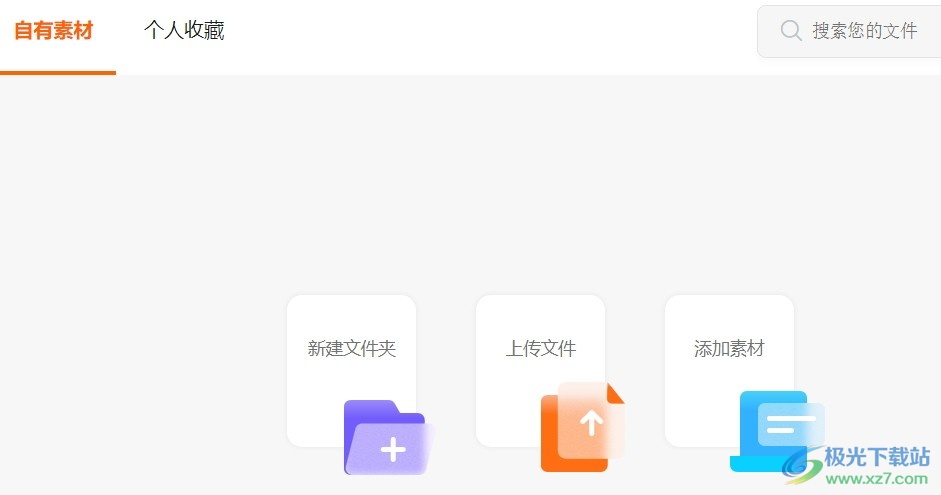
方法步骤
1、第一步,我们先找到电脑上的橙瓜码字图标,然后右键单击选择“打开”选项
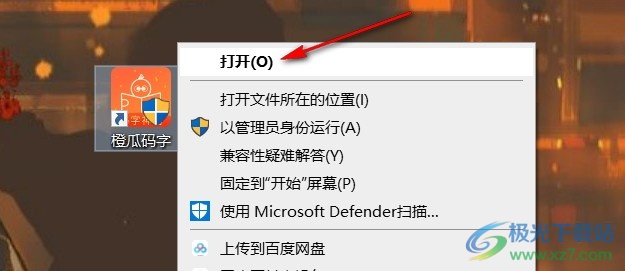
2、第二步,进入橙瓜码字页面之后,我们在页面左侧找到“自有素材”选项,点击打开该选项
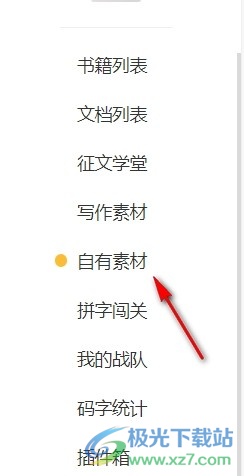
3、第三步,进入自有素材页面之后,我们在页面中找到“添加素材”选项,点击打开该选项
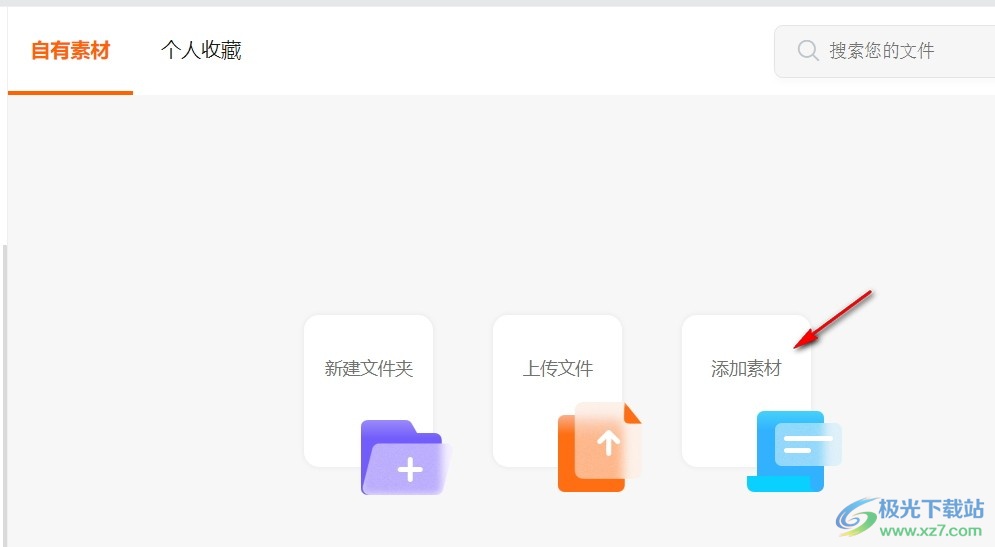
4、第四步,进入添加素材页面之后,我们先在标题右侧输入素材标题,然后在素材内容处输入我们准备好的素材,接着在页面下方添加标签处我们还可以给素材添加标签,设置完成后,我们点击页面右下角的“保存”选项即可
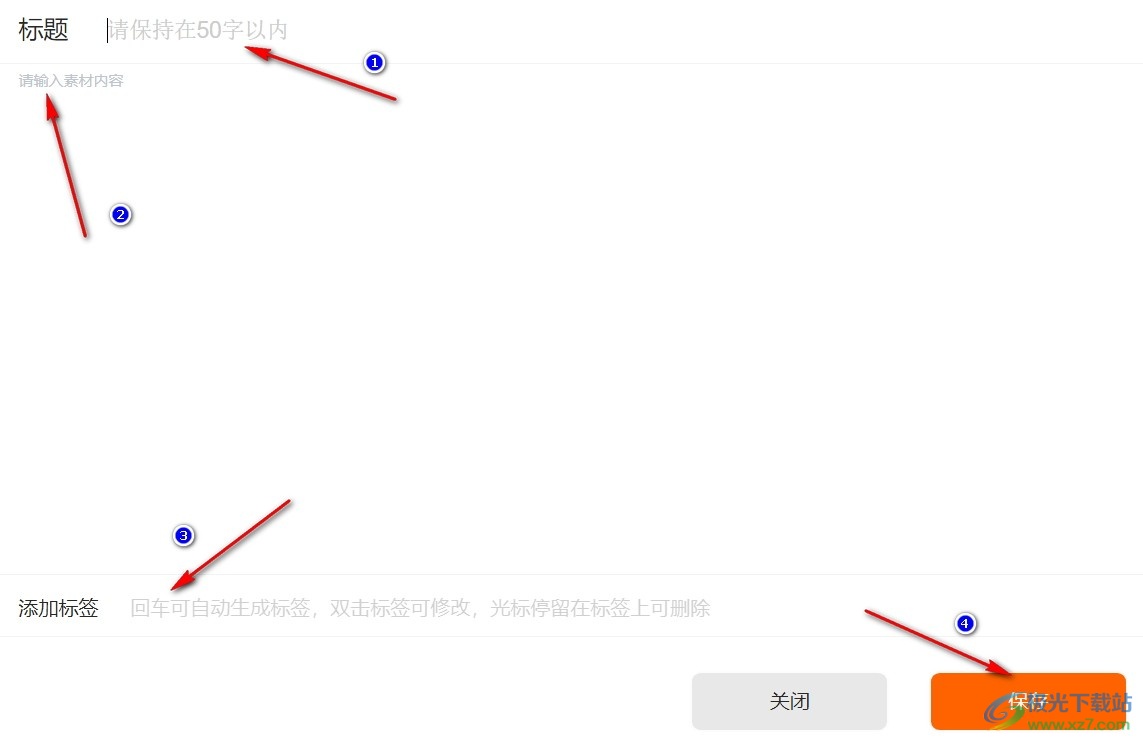
以上就是小编整理总结出的关于电脑版橙瓜码字手动添加素材的方法,我们打开橙瓜码字,然后在页面左侧选择自有素材选项,接着在页面右侧点击“添加素材”选项,最后在添加素材一名中输入素材标题和素材内容,最后给素材添加标签并点击保存即可,感兴趣的小伙伴快去试试吧。
